 翰文横道图手册簿
翰文横道图手册簿
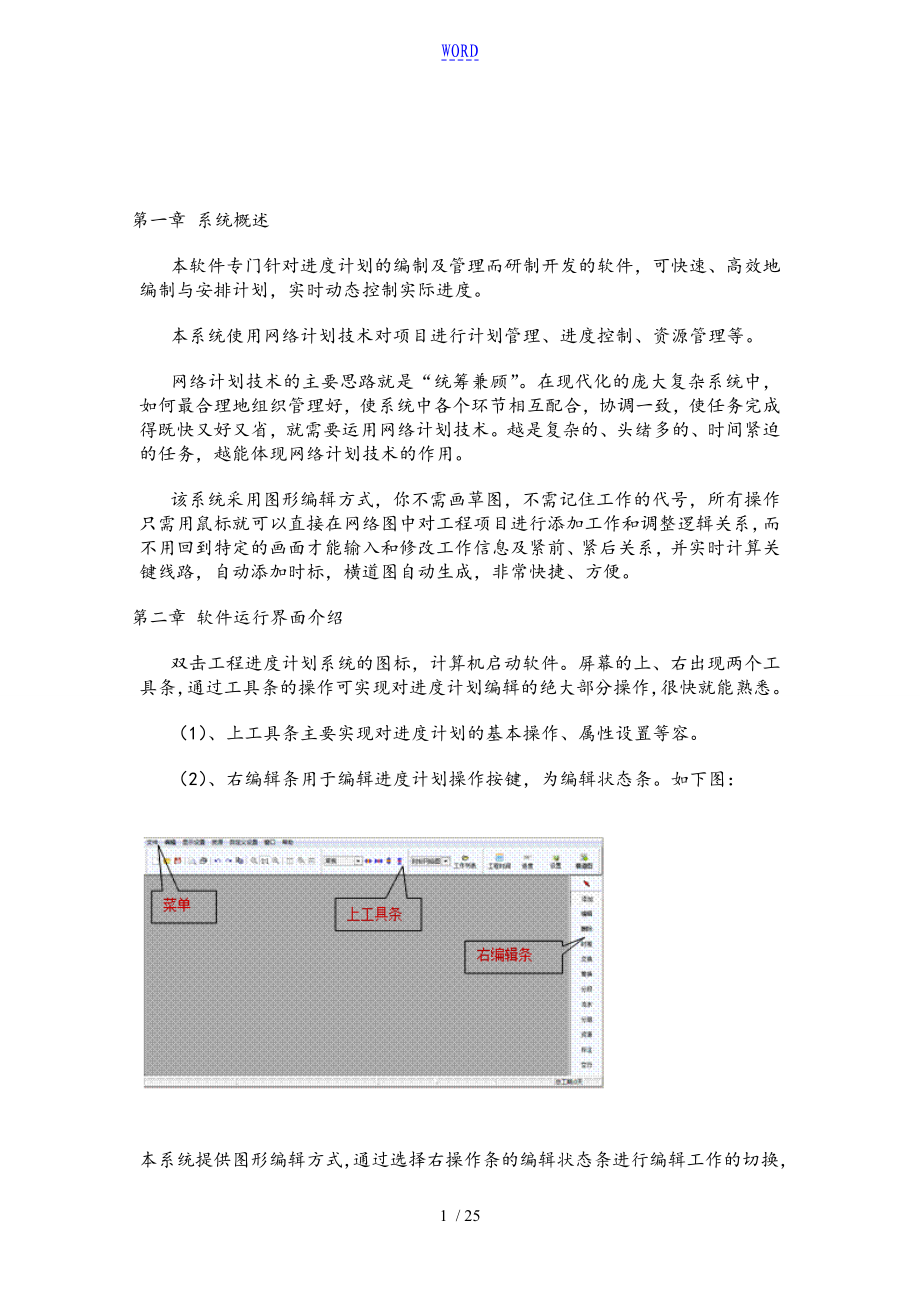


《翰文横道图手册簿》由会员分享,可在线阅读,更多相关《翰文横道图手册簿(25页珍藏版)》请在装配图网上搜索。
1、WORD第一章 系统概述本软件专门针对进度计划的编制及管理而研制开发的软件,可快速、高效地编制与安排计划,实时动态控制实际进度。本系统使用网络计划技术对项目进行计划管理、进度控制、资源管理等。网络计划技术的主要思路就是“统筹兼顾”。在现代化的庞大复杂系统中,如何最合理地组织管理好,使系统中各个环节相互配合,协调一致,使任务完成得既快又好又省,就需要运用网络计划技术。越是复杂的、头绪多的、时间紧迫的任务,越能体现网络计划技术的作用。该系统采用图形编辑方式,你不需画草图,不需记住工作的代号,所有操作只需用鼠标就可以直接在网络图中对工程项目进行添加工作和调整逻辑关系,而不用回到特定的画面才能输入和修
2、改工作信息及紧前、紧后关系,并实时计算关键线路,自动添加时标,横道图自动生成,非常快捷、方便。第二章 软件运行界面介绍双击工程进度计划系统的图标,计算机启动软件。屏幕的上、右出现两个工具条,通过工具条的操作可实现对进度计划编辑的绝大部分操作,很快就能熟悉。(1)、上工具条主要实现对进度计划的基本操作、属性设置等容。(2)、右编辑条用于编辑进度计划操作按键,为编辑状态条。如下图:本系统提供图形编辑方式,通过选择右操作条的编辑状态条进行编辑工作的切换,最主要的操作为添加、编辑、删除、替换、时差、分段、拆分与合并、添加资源、插入空行。非常灵活方便。第三章 编制网络计划图第一步:点击“新建”按键,弹出
3、工作信息对话框:输入工程名称及开工时间并点击确定。此时右工具条自动为“添加”状态第二步:在屏幕上按下鼠标左键并拖拉,在松开鼠标(如图):第三步:松开鼠标后,弹出工作信息对话框:输入工作名称、时间等信息,点击确定后第一个工作完成。第四步:鼠标移到节点上按下鼠标左键并拖拉一段距离再松开,在弹出的工作信息对话框输入第五步:添加并行工作:鼠标移到节点上按下鼠标左键向上或向下拖拉一段距离再松开,在弹出的工作信息对话框输入信息(如下图按以上操作及可完成网络计划的建立,下一节将进一步介绍编制方法1 、添加工作用鼠标在右边的编辑状态条上的添加按钮按一下(或单击鼠标右键,选择右键菜单的添加功能项),按住鼠标左键
4、不放,在屏幕上拖拉,然后松开鼠标(或双击鼠标左键),屏幕上会出现一个工作信息框,输入工作名称、持续时间及工程量、工作类型,此时,第一项工作就马上完成,如下图。使鼠标靠近节点,当鼠标变成手的形状时,向后拖拉,重复以上操作画出几个工作如图所示,智能生成节点及其编号,自动建立紧前紧后关系,实时计算关键线路。如果要添加的工作暂不清楚连在哪里,可先不连接,待后序工作确定后,再进行连接,非常直观,如下图的“桩身开挖”工作。2 、插入工作实际工作中常常会漏掉一些工作,直接用鼠标左键双击某工作前、后、中进行前插、后插及并行三项工作,插入工作方便、快捷。而用表格输入的办法来做这个工作,确定逻辑关系非常复杂,容易
5、出错。在任何时候你都可以用鼠标左键双击添加新的工作。添加工作的具体方法有两大类:在工作的线上添加和工作的节点上添加。具体方法如下:(1)、空白处加在空白处加入一个新的工作,此工作不与任何其他工作相连。用鼠标左键在空白处双击,或者按住鼠标左键然后在屏幕上拖动,最后松开鼠标左键,屏幕上会出现一个工作信息框,输入工作名称、持续时间,即可以完成该任务。如下图:(2)、鼠标左键双击工作线左端可添加紧前工作移动鼠标靠近某工作线的左端时,使鼠标形状变为时,双击鼠标左键,屏幕上会出现一个工作信息框,输入工作名称、持续时间,即可插入一个紧前工作。如下图:(3)、鼠标左键双击工作线右端可添加紧后工作移动鼠标靠近某
6、工作线的右端时,使鼠标形状变为时,双击鼠标左键,屏幕上会出现一个工作信息框,输入工作名称、持续时间,即可插入一个紧后工作。(4)、鼠标左键双击工作线中间可添加并行工作移动鼠标靠近某工作线的中间时,使鼠标形状变为时,双击鼠标左键,屏幕上会出现一个工作信息框,输入工作名称、持续时间,即可添加一个并行工作。(5)、在节点与节点之间插入新工作指在两个节点间加入一个新工作。移光标到一个节点上,当鼠标形状变为时,按住鼠标左键拖拉到另一节点上,当鼠标形状变为时松开鼠标,屏幕上会出现一个工作信息框,输入工作名称、持续时间,即可以完成该任务。在移动鼠标过程中,如果鼠标是从第二个节点上面移动到节点上,那么新增工作
7、位置将在第二个节点上方,反之就在第二个节点下方。(6)在节点后面添加一新工作指在一个节点加一个不与其他节点连接的新工作。移光标到节点上,当鼠标形状变为时,按住鼠标左键拖拉到空白处松开,可以完成该任务。(7)双击节点本身添加工作将一个节点变成一个工作,移光标到节点上,当鼠标形状变为时双击,即在该节点插入一个工作。3 、修改工作置编辑状态条为“编辑”,移动鼠标靠近某工作线时,使鼠标形状变为、时,双击鼠标左键,将弹出的工作信息卡,然后修改工作名称、时间、工作类型、工程量、资源等。如果只是修改工作的持续时间,可使鼠标靠近工作线,同时按下SHIFT键和鼠标左键并拖动鼠标,可对工作的持续时间进行修改,并实
8、时计算关键线路,非常直观。4 、删除工作置编辑状态条为“删除”,直接双击某工作,或拖拉鼠标,框选几个工作一起后,弹出对话框,选择“是”,即删除选定的工作,勿须确定紧前、紧后关系,整个过程智能处理。5 、用鼠标直接在屏幕上调整逻辑关系置编辑状态条为“”、“添加”、“编辑”、“删除”、“替换”任一种状态下,任意复杂的逻辑关系均可通过调整完成。调整错误,系统会智能的给出提示。调整同添加状态一样重要,它可以完成作图后所有工作的调整。1、调整工作逻辑关系移鼠标到工作线的左端鼠标形状变为时(移鼠标到工作线的右端鼠标形状变为),按住鼠标左键拖拉到要连接的节点上当鼠标形状变为时松开,可以完成该任务。2、调整节
9、点,使两节点合并将两个节点连接到一起,成为一个节点。移光标到第一个节点上(鼠标形状变为),按住鼠标左键拖拉到另一节点上(鼠标形状变为)松开,即可完成该任务。(注意:此时编辑状态条不能为“添加”状态,否则将会在两个节点间添加一个新工作,如前所述。)6 、调整工作上下位置如果想使某工作在另一工作下方,先置编辑状态条为“”、“添加”、“编辑”、“删除”、“替换”任一种状态下,用鼠标靠近该工作中间鼠标形状变为时,按住鼠标左键向下移动即可完成。7 、替换功能置编辑状态条为“替换”,对几个相同的工作可重复使用1、首先把所要重复使用的工作复制到剪贴板。在“替换”状态下,按住鼠标左键不放,框选所要复制的工作,
10、然后松开鼠标左键。单击编辑菜单或工具栏的复制键,就会把选中的工作复制到剪贴板中。、保持编辑状态条为“替换”。、用鼠标左键双击将要被替换的工作,出现替换对话框。、点击确定后,当前双击的工作将被剪贴板中的容替换(如下图)。8 、时差调整功能对于有时差的工作,可用时差调整功能调整其前后的时差:在右编辑状态条处于“时差”状态下,鼠标的左键双击该工作,从出现的时差调整对话框中直接进行查看并调整时差值(如下图)。调整图中滑块或修改编辑框中的数值,就可修改时差。9 、分段功能置编辑状态条为“分段”,可对某工作分段,以便可以从段点开始一个新的工作。光标移至要分段的工作上双击出现分段信息卡修改前段和后段的时间,
11、点击确定即可完成(如下图)。信息框中会分别显示出各段的开工和结束时间。10 、拆分与合并功能置编辑状态为“分段”,对已分段的工作可使它拆分为两个工作或合并为一个工作。置编辑状态为“分段”,拖拉鼠标框选一个已分段的工作,弹出分段信息卡,选择“拆分”或“合并”选项,点击确定即可完成(如下图)。11 、分组功能置编辑状态条为“分组”,可对工作进行分组,在横道图可按组号进行排序。置编辑状态为“分组”,拖拉鼠标选定要分为一组的工作,弹出分组信息卡,点击“新分组”,输入分组名称如“一单元”,点击确定即可完成(如下图)。12 、资源输入资源输入有如下两种方法:1、直接画出资源曲线,在投标任务重,时间紧可自定
12、义资源快速得到资源曲线。把网络图的工程标尺打开,置编辑状态为“资源”,用鼠标在屏幕上拖拉,在弹出的资源对话框中输入资源编号、名称、用量、单位、开始、结束时间等,单击确定按键即可完成(如下图)。这时资源曲线便可出现在网络图的下方,如下要输入不同的资源类型,重复上述操作即可进行资源修改。2、添加或修改工作时,在工作信息卡中的资源卡中输入(如下图)通过该卡片中提供的添加、修改、删除等操作输入各种与该工作相关的资源。其中:(1)、编号、名称可以直接输入,若名称不合适可以随时修改。输入以R开头的编号时,单位自动设置为人,资源类别设置为人力资源,输入以C开头的编号时,单位自动设置为千克,资源类别设置为材料
13、资源,输入以J开头的编号时,单位自动设置为台,资源类别设置为机具资源。(2)、用量的输入用量的输入可以按平均用量和总量输入,总量值=平均用量工期。你只需要在选择合适的计量方式后,输入总量或平均用量中的一个即可。(3)、单位、单价、资源类别可任意添加和修改。输入完资源的各项数据后,单击“添加”键,即可在下面的资源列表框加入编辑框输入的资源容。要修改资源容,先用鼠标在资源列表框单击,即选种某项资源,在资源编辑框就会显示选种的资源。在资源编辑框中修改完数据后,单击“修改”键,即可完成资源的修改。如果要删除某资源,先用鼠标在资源列表框单击,即选种某项资源,单击“删除”键,即可完成资源的删除。若要把输入
14、的资源显示在资源曲线中,可点击上工具栏中的“设置”项,在弹出的窗口中点击“资源图设置”,出现如下窗口:在左边上方的窗口中,可看到输入的资源“电工”,选中后,按“加入”,便将其加入到右边“所要显示的资源图”方框中,再“确定”后,其资源曲线就可以显示在网络图的下方。若要将某资源曲线删除,可在“资源图设置”中,将其除区即可。13 、标注选择标注功能,在图中需标注位置拖拉一个方框,在弹出的对话框中输入标注容14 、工作间增加空行置编辑状态条为“空行”,在工作线之间双击鼠标左键,可增加该工作之间的间隔,按下Shift键双击鼠标左键可减少空行。15 、交换若要把两个工作的位置互相交换一下,可用“交换”功能
15、。先选择右边菜单“交换”键,再用鼠标依次点击要交换的那两个工作后,会出现一个确认的对话框,选择确认后,两个工作的位置就会互相交换。16 、流水在工程施工中时常会采用“流水”施工的方式,它可以使工程连续和均衡施工,使施工过程中各种业务组织安排比较合理,可以降低工程成本和提高经济效益,是一种重要施工方式。下面简要介绍本软件的流水功能。点击右边的“流水”键,再框选要进行流水操作的工作,此时会弹出对话框,输入具体要求后,确定即可。如下图:17 、时间参数显示在右键菜单中的“时间参数”显示功能,可以在网络图中把每个工作的最早开工时间和最迟开工时间显示出来,操作如下:点击鼠标右键,在弹出的菜单中选择“时间
16、参数”即可第四章 编制横道图一、 由编制的网络图自动生成横道图横道图可由网络图自动生成,可以定义工作字体、颜色、横道条粗细、上下间隔等。单击上工具条的“横道图按键”,自动转换为横道图。再次单击此按键又转换为网络图。实线表示关键线路,如下图二、 直接绘制横道图本软件提供了对横道图的直接绘制功能,习惯用横道图的技术人员可直接通过横道图右工具栏中的“添加”、“编辑”、“删除”等功能键直接编制横道图,通过鼠标的拖动与双击即可完成,如用鼠标在右边的编辑状态条上的添加按钮按一下(或单击鼠标右键,选择右键菜单的添加功能项),按住鼠标左键不放,在屏幕上拖拉,然后松开鼠标(或双击鼠标左键),屏幕上会出现一个工作
17、信息框,输入工作名称、持续时间、工作类型等。其操作方法与与前面网络图的操作方法一样。1 、新建横道图1)、点击“新建”按键,弹出工作信息对话框:输入工程名称及开工时间并点击确定。此时右工具条自动为“添加”状态。2) 、在屏幕上按下鼠标并拖拉(如图):3)、松开鼠标弹出工作信息对话框:输入工作信息。4)、第一个工作完成。5)、重复以上步骤继续添加工作2 、修改工作点击右编辑条的“编辑”按键,在双击图中某行工作,在弹出的工作信息框中修改工作信息(如工作名称、时间等参数)。3 、删除工作置右编辑条为“删除”,直接双击某工作,或拖拉鼠标,框选几个工作一起后,弹出对话框,选择“是”,即删除选定的工作。4
18、 、添加子工作置右编辑条为“子工作”,直接双击某工作,弹出工作信息框输入信息,即可生成该工作的子工作。5 、分段、分组、标注、资源该部分操作同“第三章网络图编制”中的操作一样。三、 在横道图中的修改工作的参数横道图由网络图自动生成,我们还可以对自动生成的横道图进行编辑,包括添加、删除工作,以及对工作信息的修改。置编辑状态条为“编辑”,移动鼠标靠近某工作时,双击鼠标左键,将弹出的工作信息卡,然后修改工作名称、时间、工作类型、工程量、资源等。并实时计算关键线路,非常直观。四、 横道图的排序和拖放功能如果要对横道图进行排序,可点击上工具栏的“排序”键,在弹出的对话框中选择“按实际开始时间排序”或“按
19、分组排序”,点击“上移”、“下移”可手动排列工作顺序。五、 显示关系连线如果要在横道图中表达出各工作之间的逻辑关系,可用“显示关系连线”的功能。六、 横道图属性设置横道图设置用于选择横道绘制和显示的各种参数。操作方法:1、横道图显示方式下,在绘图区单击鼠标右键即可。2、单击上工具条上的“设置”按键,弹出“属性设置”对话框,选择“横道图属性”如下图所示:(1)、横道图工程名称设置:横道图工程名称。(2)、横道条颜色、样式、字体等设置(3)、条形图上显示文本设置(4)、设置每页显示的行数:指当前编辑的图中最多显示的横道条数,这样便于分页显示和打印横道图,分别单击“右编辑”的“上页”、“下页”这两个
20、按键可选择想要显示和打印的页。3、 横道图列设置:可选择横道图显示的列(包括资源用量的显示),还可对各显示宽度设置,点击下图“上移”、“下移”还可调整左右排列顺序。4、可对某工作自定义横道条样式在编辑工作时,打开“工作信息”窗口中“工作设置”页框,可设置自定义横道条样式。第五章 进度管理点击上工具条中的“显示设置”中的前锋线设置,在弹出的方框中选择检查时间,然后用编辑键点击各相关工作,在弹出的工作信息框中填写工作完成率,即可生成前锋线。即可看出哪些工作进度超前,哪些工作进度延后。第六章 资源分析如果在网络图中已经包含了所有的资源,就可以进行资源的分析,以便更好掌握资源的使用情况。具体操作如下:
21、点击主菜单中的“资源”项,点“资源统计”,会弹出下面的方框在左边显示的是各项资源的编号、资源名称及规格、单位。点击某项资源,在右边的“该资源用量总量”里就显示出该资源的总用量。如果在“开始时间”里选择一个开始时间(如:2004/11/8),在“结束时间”里选择一个结束时间(如:2004/11/28),再点击最下面的“计算用量”键,此时在“该时间段资源用量”里就显示出从2004/11/8到2004/11/28的这段时间里的该资源的用量,而在“用量比例”里则显示出该段时间的资源用量占该资源总量的比例。第七章 网络计划软件与预算软件的接口功能1 、在预算软件中直接运行本软件导入预算数据在绘制网络计划
22、图的过程中,需要操作人员自己输入工作名称、工程量以及资源耗量等等,为了操作更加方便,本软件实现了与其他预算软件接口的功能。可在画网络图过程中直接从预算软件中导入每个工作的信息,如:工作名称、工程量、资源耗量等等,而不用人工输入,让您的网络图完全真实地反映出整个工程的运作情况,对资源的分配和工期的安排达到科学合理的高度,此为同类软件首创。2 、本软件中直接读取预算接口文件。运行网络计划软件,点击上工具条中的“工程分项”,在左边会出现一个方框,点击方框左上的“打开工程分项信息”按键,去打开预算软件的接口文件,此时工程信息就会出现在左边方框里,这样就可以添加工作了,具体操作同上。第八章 所见即所得的
23、打印及打印预览功能本系统采用所见即所得的打印方式,你打印的网络图或横道图就是你当前预览的显示容。用户可灵活进行页面设置、打印设置,可打印(预览)各种图表:双代号网络图、横道图、资源图,打印字体和显示字体大小完全一致。1、打印预览使用该命令,使要打印的活动图形模拟打印显示,可实时调整打印比例、横向调整、纵向调整等多种方式来调整图形的大小,使得恰好在所设置的纸大小围。由于不同打印机在某些方面会有所不同(分辨率、纸大小、色度、填充等)都可能有所差异,故此,你可以先通过打印预览操作,查看打印效果是否满意,若有问题可以通过预览窗口上的“横向伸长”、“横向压缩”、“纵向伸长”、“纵向压缩”按键来调整图形,
24、如果还是不能满足需要时,可使用预览窗口上的“放大打印”、“缩小打印”调整打印比例或使用“属性设置”中的“打印调整”卡进行适当的调整,使得恰好在所设置的纸大小围。灵活使用上述功能便能使你打出满意的效果。2、打印使用该命令打印网络图、横道图或资源图。并设置打印页的围,打印份数、选择打印机,以及其他一些打印选项。3、打印设置使用该命令选择打印机和进行打印连接及打印机参数设置。如纸大小、横向、纵向等参数。打印设置主要是选择打印机、纸大小、纸来源、打印方向等。设置的结果将影响打印效果。在实际打印输出前,请先预览一番,感到满意后再输出。对彩色打印机,还要调好各线形的颜色及字体颜色等。参见文件菜单中的打印设置。为打出满意的网络图或横道图,本系统在属性设置中可专门设置打印色,为图形输出设定了一个比较合理的颜色搭配。25 / 25
- 温馨提示:
1: 本站所有资源如无特殊说明,都需要本地电脑安装OFFICE2007和PDF阅读器。图纸软件为CAD,CAXA,PROE,UG,SolidWorks等.压缩文件请下载最新的WinRAR软件解压。
2: 本站的文档不包含任何第三方提供的附件图纸等,如果需要附件,请联系上传者。文件的所有权益归上传用户所有。
3.本站RAR压缩包中若带图纸,网页内容里面会有图纸预览,若没有图纸预览就没有图纸。
4. 未经权益所有人同意不得将文件中的内容挪作商业或盈利用途。
5. 装配图网仅提供信息存储空间,仅对用户上传内容的表现方式做保护处理,对用户上传分享的文档内容本身不做任何修改或编辑,并不能对任何下载内容负责。
6. 下载文件中如有侵权或不适当内容,请与我们联系,我们立即纠正。
7. 本站不保证下载资源的准确性、安全性和完整性, 同时也不承担用户因使用这些下载资源对自己和他人造成任何形式的伤害或损失。
